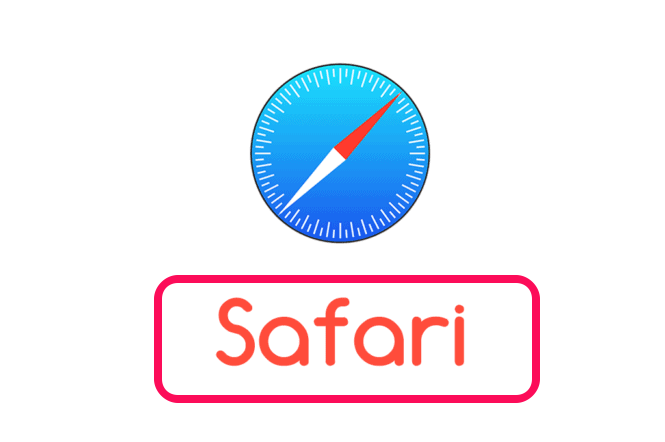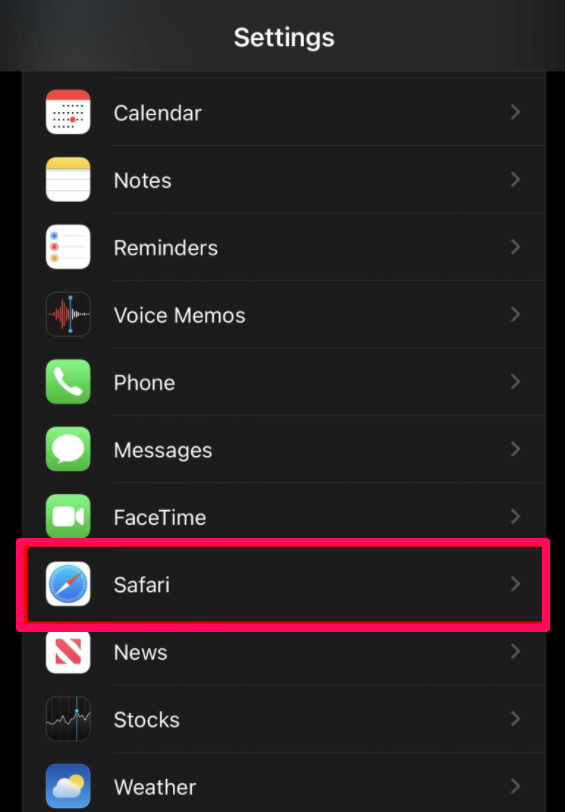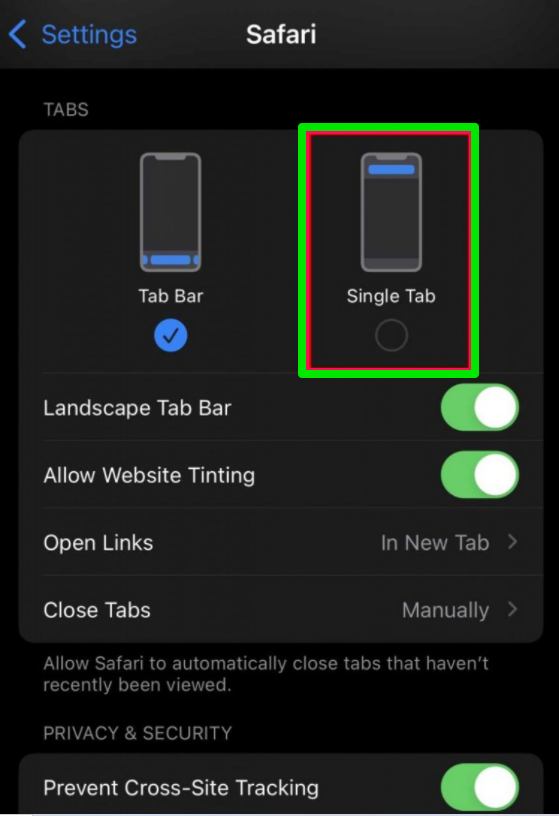Den seneste iOS 15-version fra Apple kommer med mange nye funktioner og funktioner, ikke kun til systemet, men også til de indbyggede apps. Safari-webbrowseren har modtaget en masse nye funktioner, herunder en fornyet brugergrænseflade.
Som en del af det nye design er adresselinjen eller søgelinjen blevet flyttet fra toppen af skærmen til bunden af skærmen. Ikke alle er tilfredse med dette, især hvis du er vant til den gammeldags måde.
Hvis du er en af dem og leder efter en måde at få adgang til den tidligere grænseflade i adresselinjen, så er du på det rigtige sted. I denne guide vil vi vise to forskellige måder at ændre placeringen af adresselinjen eller søgelinjen i Safari på din iPhone fra bunden til toppen af skærmen.
1. metode
Denne metode er meget enkel og nem og kan bruges til at ændre adresselinjens placering med få klik. Her er en trin for trin guide.
Trin 1: Åbn Safari-appen på din Apple iPhone fra startskærmen eller appbiblioteket.
Trin 2: Gå til et hvilket som helst websted, og tryk derefter fra den nederste søgelinje Knappen "aA" (tekst) åbner den fulde menu på din skærm.
Trin 3: Fra menuen, der åbnes, skal du vælge "Vis øverste adresselinje".
Når du har gjort det, vil ændringen være øjeblikkelig, og du vil se søgelinjen eller titlen øverst på skærmen.
Den anden metode
I denne metode ændrer vi adresselinjens placering i Safari-webbrowseren fra appen Indstillinger.
Trin 1: Åbn en app Indstillinger på din iPhone fra startskærmen eller appbiblioteket.
Trin 2: Rul gennem listen og tryk på "Safari"-indstillingen.
Trin 3: Gå derefter til sektionen Faner, og klik derfra på indstillingen Enkelt faneblad på skærmen.
Nå, det er det. Skift fra fanelinje til enkelt faneblad vil ændre placeringen af titel-/søgelinjen fra bunden af skærmen til toppen af skærmen.
En anden vigtig funktion ved Safari med iOS 15 er understøttelsen af installation af udvidelser på iPhone. Snart vil vi offentliggøre en trin-for-trin guide til, hvordan du installerer Safari-udvidelser på Apple iPhone, der kører iOS 15 eller nyere.